Cet article explique comment changer votre mot de passe Spotify. Les instructions s’appliquent aux ordinateurs Windows et Mac, ainsi qu’aux appareils iOS et Android.
Comment changer votre mot de passe Spotify ?
Sommaire
Comment modifier un mot de passe Spotify
Afin de préserver la sécurité de votre compte Spotify, il est recommandé de mettre à jour votre mot de passe de temps en temps. Pour changer votre mot de passe Spotify, connectez-vous à votre compte via le site Web de Spotify.
Cette méthode suppose que vous vous souvenez de votre mot de passe Spotify actuel. Si vous l’avez oublié, suivez les instructions de la section suivante.
Allez sur le site Web de Spotify et sélectionnez Connexion dans le coin supérieur droit de la page d'accueil.
Saisissez votre nom d'utilisateur/adresse e-mail et votre mot de passe actuel, puis sélectionnez Se connecter. Si vous utilisez Facebook, consultez la section suivante.
Sélectionnez votre profil dans le coin supérieur droit et sélectionnez Compte dans le menu déroulant.
Sélectionnez Changer le mot de passe dans le menu de gauche.
Saisissez votre mot de passe actuel dans le champ Mot de passe actuel.
Saisissez votre nouveau mot de passe dans le champ Nouveau mot de passe, puis une nouvelle fois dans le champ Répéter le nouveau mot de passe.
Sélectionnez Définir un nouveau mot de passe.
Une fois que le mot de passe a été modifié, vous devriez voir un message "Mot de passe mis à jour".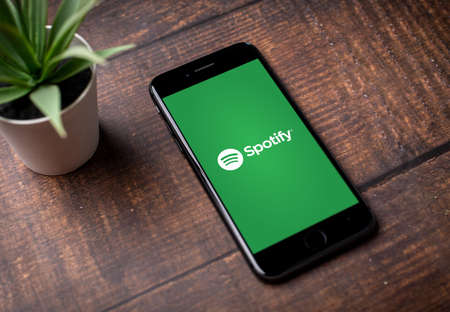
Comment réinitialiser le mot de passe de Spotify si vous l’avez oublié ?
Changer votre mot de passe Spotify est plus compliqué lorsque vous l’avez oublié. Si vous ne connaissez pas le mot de passe actuel de Spotify, vous pouvez le réinitialiser en quelques étapes. Cela s’applique également aux connexions utilisant un compte Facebook, que vous connaissiez ou non le mot de passe.
Vous n’aurez plus besoin d’utiliser le bouton de connexion Facebook si vous le réinitialisez.
Allez sur le site Web de Spotify et sélectionnez Connexion dans le coin supérieur droit de la page d'accueil.
Sélectionnez Mot de passe oublié.
Saisissez l'adresse e-mail ou le nom d'utilisateur associé à votre compte.
Sélectionnez la case I'm not a robot CAPTCHA.
Sélectionnez Envoyer.
Connectez-vous au compte e-mail que vous avez associé à Spotify et recherchez l'e-mail de réinitialisation du mot de passe.
Ouvrez cet e-mail et sélectionnez Réinitialiser le mot de passe.
Saisissez un nouveau mot de passe dans le champ Nouveau mot de passe, puis à nouveau dans le champ Répéter le nouveau mot de passe.
Saisie d'un nouveau mot de passe et confirmation de celui-ci.
Sélectionnez la case I'm not a robot CAPTCHA.
Cochez la case Captcha pour réinitialiser le mot de passe.
Sélectionnez Envoyer. 